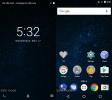Instale Android 4.2 Jelly Bean oficial en el Galaxy Nexus GSM
Los propietarios de Galaxy Nexus se regocijan: Google ha comenzado oficialmente a impulsar la actualización de Android 4.2 Jelly Bean al dispositivo. La actualización se está enviando actualmente a los usuarios de la variante del dispositivo GSM / HSPA + de EE. UU., Pero se puede instalar manualmente también a las variantes internacionales GSM / HSPA + y, como siempre, lo cubrimos con nuestras guías de instalación detalladas. Siga leyendo y obtenga Jelly Bean 4.2 en funcionamiento en su Galaxy Nexus en muy poco tiempo.

Puede obtener más información sobre las últimas funciones en esta actualización en nuestra cobertura de Android 4.2 Jelly Bean. Vamos a instalar la última actualización de Android 4.2 Jelly Bean OTA en su Galaxy Nexus.
Actualizar: Si planea recuperar el acceso de root en su Galaxy Nexus, diríjase a nuestra guía sobre Cómo rootear Galaxy Nexus en Android 4.2.
Requisitos
- GSM / HSPA + Samsung Galaxy Nexus. NO proceda si tiene la variante CDMA; lo más probable es que bloquee su dispositivo si lo hace.
- Cable USB
- Android SDK instalado en su computadora para usar fastboot. Mira nuestro Guía ADB para obtener instrucciones y asegúrese de seguir los pasos para agregar los directorios relevantes a la variable PATH.
- Utilidad de archivo de su elección. 7-Zip Es una gran opción gratuita para Windows.
- Imagen de recuperación ClockworkMod
- Imagen de actualización de Android 4.2 OTA
- Última imagen de Android 4.1.2 Factory (Solo si se menciona a continuación en la sección "Preparación de su dispositivo")
Preparando su dispositivo
En primer lugar, determinemos si su dispositivo es la variante takju, yakju o yakjuXX:
- Inicie Google Maps en su dispositivo y vaya a Configuración> Acerca de.
- Tenga en cuenta lo que dice en "Dispositivo" después del término "samsung". Debe ser takju, yakju o yakjuXX donde XX es una combinación alfanumérica.
Ahora siga estas instrucciones de preparación según su dispositivo.
Takju en stock ROM
Vaya a Configuración> Acerca del teléfono. Si dice "4.1.2" en la versión de Android, está listo. Si muestra una versión anterior, vaya a Actualizaciones del sistema (en la misma pantalla), busque la última actualización de OTA y descárguela e instálela siguiendo las instrucciones que recibe en el teléfono.
Ahora puede proceder a "Instalar ClockworkMod recovery" si está en un sistema completamente en stock con recuperación de stock, o omita ese paso y vaya directamente a la sección "Instalación de la actualización" si ya tiene la recuperación ClockworkMod instalado
Takju en ROM personalizada y Yakju o YakjuXX en cualquier ROM
Si está utilizando una ROM personalizada en Takju o cualquier ROM stock / personalizada en Yakju, primero debe volver al firmware 4.1k de stock de Takju. No se preocupe si tiene yakju, ya que el firmware de takju se puede instalar de forma segura sin ningún tipo de riesgo.
Tenga en cuenta que este método implicará flashear manualmente las imágenes de firmware en su dispositivo y para este propósito, su gestor de arranque debe estar desbloqueado. Desbloquear el gestor de arranque implicará una eliminación completa de su dispositivo, por lo que debe hacer una copia de seguridad de todos sus datos antes de continuar.
Atención propietarios de yakjuXX: Tenga en cuenta que esencialmente cambiará su yakjuXX al firmware takju. Dado que el firmware de yakju es compatible para el flasheo manual en dispositivos yakjuXX y el firmware de takju es totalmente compatible cuando se actualiza manualmente a dispositivos yakju, eso debería hacer que el firmware de takju sea totalmente compatible con yakjuXX. Sin embargo, realice esto COMPLETAMENTE bajo su propio riesgo, ya que también implica la transferencia de la radio takju a yakjuXX. AddictiveTips no será responsable de ningún daño que pueda causar a su dispositivo en caso de que algo salga mal.
Estos son los pasos para instalar el último firmware de takju 4.1.2:
- Desbloquee el gestor de arranque de su dispositivo siguiendo las instrucciones en nuestro Guía de desbloqueo del cargador de arranque de Android.
- Descargue el último firmware de tajku 4.1.2 del enlace que figura en la sección de requisitos y extraiga su contenido en una carpeta utilizando su utilidad de archivo favorita. (Dependiendo de la aplicación que use, extraer el contenido del archivo tgz descargado puede generar un archivo tar. No se preocupe, y simplemente extraiga el contenido del archivo tar).
- Conecte su Galaxy Nexus a su computadora a través de USB. Si los controladores necesarios aún no están instalados, deberían comenzar a descargarse e instalarse automáticamente. Espere hasta que estén instalados antes de continuar.
- Reinicie su dispositivo en modo fastboot:
- Apague el dispositivo.
- Mantenga presionados firmemente los botones para bajar el volumen y subir el volumen.
- Presione el botón de encendido sin soltar los botones para bajar y subir el volumen.
- Espere hasta que el dispositivo se inicie en modo de gestor de arranque (verá un botón de inicio de error en la pantalla con un logotipo de Android acostado y abierto), y luego suelte los botones. Nuevamente, si algún controlador comienza a instalarse en su PC, espere hasta que esté completamente instalado.
-
Para Takju o Yakju: Ejecute el archivo flash-all.bat en Windows o flash-all.sh en Linux / Mac.
Para YakjuXX:Abra una ventana de símbolo del sistema, navegue hasta la ubicación donde extrajo los archivos e ingrese estos comandos en esta secuencia:fastboot flash bootloader bootloader-maguro-primelc03.img. fastboot reboot-bootloader. radio flash fastboot radio-maguro-i9250xxlf1.img. fastboot reboot-bootloader. fastboot -w update image-takju-jzo54k
Su dispositivo se iniciará en el firmware original de Takju Android 4.1.2 Jelly Bean. Ahora es el momento de configurar su teléfono en el asistente de configuración inicial. Una vez hecho esto, debe estar listo para pasar al siguiente paso.
Instalación de ClockworkMod Recovery
Para actualizar esta actualización, necesitará una recuperación personalizada como ClockworkMod. En caso de que aún no lo tenga instalado, puede actualizar la última recuperación de ClockworkMod de la siguiente manera:
- Descargue la imagen de recuperación ClockworkMod desde el enlace que figura en la sección de requisitos.
- Conecte su teléfono a su computadora a través de USB.
- En su teléfono, vaya a Configuración> Opciones de desarrollador, actívelas desde el botón de alternar en la parte superior y luego habilite "Depuración de Android" en la sección "Depuración". Si algún controlador comienza a instalarse en su PC, espere hasta que termine la instalación automática.
- Abra una ventana de símbolo del sistema en su computadora y navegue a la ubicación donde colocó la imagen de recuperación ClockworkMod.
- En la ventana del símbolo del sistema, ingrese este comando para reiniciar en modo bootloader:
adb reiniciar el gestor de arranque
- Una vez que el dispositivo esté en modo de cargador de arranque, ingrese este comando para actualizar la recuperación:
fastboot flash recovery recovery-clockwork-touch-6.0.1.0-maguro.img
- Ahora reinicie en modo Android presionando la tecla de encendido una vez.
Ahora debería tener instalada la recuperación ClockworkMod. Todo lo que queda ahora es actualizar la última actualización 4.2, así que sigamos adelante.
Instalar la actualización
- Descargue el archivo de actualización de Android 4.2 Jelly Bean OTA desde el enlace en la sección de requisitos.
- Conecte su dispositivo a su PC. Debería estar disponible automáticamente en modo MTP para la transferencia de archivos.
- Transfiera el archivo de actualización OTA descargado a su dispositivo.
- Abra una ventana de símbolo del sistema e ingrese este comando para reiniciar su teléfono en recuperación:
recuperación de reinicio de adb
- Una vez en recuperación, elija "instalar zip desde la tarjeta sd" seguido de "elegir zip desde la tarjeta sd", y luego seleccione el archivo de actualización OTA que transfirió al dispositivo en el paso 3.
- Confirme el mensaje que recibe para instalar la actualización y espere pacientemente hasta que se actualice.
- Una vez que la actualización se haya actualizado por completo, reinicie su dispositivo seleccionando "reiniciar dispositivo ahora".


Y eso debería hacerlo: su Galaxy Nexus ahora debería ejecutar el último Android 4.2 Jelly Bean oficial. ¡Disfrutar!
[vía Desarrolladores XDA]
Buscar
Mensajes Recientes
Cómo desactivar el modo seguro en Android
Los sistemas operativos de escritorio tienen un modo seguro en el q...
Cómo usar el balance de blancos en Google Photos
Google Photos tiene una nueva función llamada "Balance de blancos"....
Format Factory: Convertidor de audio y video completo para Android
Los programas de conversión de medios han recorrido un largo camino...